Apple Watch показва куп различни икони за състояние в горната част на екрана, включително – загадъчната икона на червена точка – за предоставяне на основна информация на потребителите директно от циферблата.
Освен че ги показва в горната част на циферблата на вашия Apple Watch, той съдържа и още няколко в Центъра за управление на часовника.
Така че, ако наскоро сте преминали от Android към Apple часовник, има шансове да се объркате за тях точно толкова, колкото бях, когато за първи път започнах да използвам такъв.
Е, не се тревожете повече! Ето окончателното ръководство, което ще ви помогне да разберете какви са иконите и символите на състоянието в горната част на вашия Екран на Apple Watch всъщност означава.
Икони на състоянието на Apple Watch:
Иконите и символите за състоянието на Apple Watch се показват без придружаващ текст, което затруднява начинаещите да ги тълкуват. Ето анотиран списък с всички неизвестни икони на watchOS 6:
1. Икона на червена точка

Тази икона на червена точка на екрана на вашия Apple часовник се появява всеки път, когато имате непрочетено известие. За да прочетете ново известие, можете да плъзнете надолу от горната част на циферблата.
2. Икона за зареждане

Малката зелена икона на мълния в горната част на екрана показва, че вашият Apple Watch в момента се зарежда.
3. Икона за изтощена батерия

Символът на червената мълния се появява на екрана, когато батерията на вашия Apple часовник е изтощена и се нуждае от зареждане.
4. Икона за самолетен режим

Тази икона показва, че режимът на самолет е включен. Няма да можете да използвате безжичните функции на часовника си, докато не изключите самолетния режим.
И въпреки че изключите настройката за самолет на вашия Apple часовник, тя остава активирана за вашия iPhone.
5. Икона „Не безпокойте“.

Тази икона на полумесец се появява винаги, когато режимът „Не безпокойте“ е активиран на часовника ви. Ако тази икона е видима, това означава, че обажданията и други известия няма да звънят или да светят началния екран на Apple Watch. Тази настройка обаче няма да има никакъв ефект върху звука на алармите; ще продължат да звънят.
Прочетете още: 16 най-добри безплатни игри за Apple Watch, които можете да играете през 2020 г
6. Икона за заключване

Ако виждате символ за заключване в горната част на дисплея, това означава, че Apple Watch е заключен и ще трябва да въведете паролата, за да отключите екрана.
7. Икона за водна ключалка

Иконата показва, че режимът за заключване на водата е включен. Вашият Apple Watch автоматично заключва дисплея всеки път, когато започнете да правите упражнения по плуване, за да предотвратите случайни докосвания. След като сте готови, натиснете или завъртете цифровата корона, за да отключите дисплея и да изчистите водните капчици от часовника си.
Забележка: Иконата на капка вода е достъпна само за Apple Watch Series 2 и по-нови модели.
8. Икона на режим театър

Тази икона се появява, когато режимът Театър е включен. Веднъж активиран, той поддържа вашия Apple Watch безшумен и дисплеят му тъмен, докато не го събудите умишлено, като докоснете екрана на часовника или завъртите Digital Crown.
9. Икона за тренировка

Иконата на бягащ мъж се появява в горната част на екрана всеки път, когато използвате приложение за тренировка. След като завършите тренировка, рестартирайте своя Apple Watch.
10. Няма икона за клетъчна мрежа

Тази икона на Червения кръст показва, че вашите модели Apple Watch GPS + Cellular са загубили връзка или сигнал към клетъчната мрежа.
11. Икона за прекъсване на връзката

Ако виждате тази икона на екрана си, това означава, че вашият Apple Watch и iPhone устройство не са свързани. Този проблем може да възникне, ако вашият сдвоен iPhone не е достатъчно близо до часовника ви или когато Wi-Fi и Bluetooth са изключени на iPhone.
12. Свързана икона

Тази икона означава, че вашият Apple Watch е правилно свързан или сдвоен с вашето iPhone устройство.
13. Икона за Wi-Fi

Тази икона се появява в Центъра за управление всеки път, когато вашият Apple Watch се свърже към Wi-Fi мрежа вместо към вашата iPhone връзка.
14. LTE икона

Броят на зелените точки обозначава силата на сигнала със свързаната клетъчна мрежа.
15. Икона за безжична активност

Тази икона се появява на екрана на Apple Watch, когато се извършва някаква безжична дейност.
16. Икона на микрофон

Иконата на микрофона на Apple Watch показва, че аудиото се записва на заден план.
17. Икона сега играе

Иконата Now Playing се появява в горната част на екрана, когато възпроизвеждате аудио на вашия часовник или сдвоен iPhone чрез приложението за музика и подкасти.
18. Икона за обаждане

Тази малка зелена икона за телефонно обаждане се появява на началния екран на Apple Watch, докато говорите с някого чрез часовник или сдвоено iPhone устройство.
19. Икона на Карти

Можете да докоснете иконата на Карти от началния екран, за да отворите приложението карти на часовника си, за да получите упътвания.
20. Икона за навигация
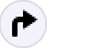
Тази икона се появява в горната част на циферблата на Apple Watch, когато използвате приложения на трети страни, за да получите навигация с гласово ръководство. Рестартирайте часовника си, ако иконата за навигация остане на екрана, след като сте спрели да използвате приложение.
21. Икона за уоки-токи

Можете да говорите с приятелите си незабавно, като ги добавите към Приложение Walkie-Talkie. Докоснете тази жълта икона с кръгла форма, за да отворите приложението Walkie-Talkie на часовника си.
Прочетете още: Как да използвате Walkie-Talkie на вашия Apple Watch
22. Икона за индикатор за местоположение

Тази икона от тип стрелка, която се появява на екрана ви, означава, че дадено приложение използва услуги за местоположение на вашия Apple Watch.
23. Икона на AirPlay
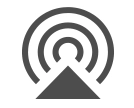
Тази икона за Air-play е достъпна в Центъра за управление на часовника, който ви позволява да изберете любимия си аудио изход и да го превключвате между високоговорители на Apple Watch и AirPods или Bluetooth слушалки.
Прочетете още: 13 най-добри алтернативи на Apple Watch през 2020 г
И така, всичко това беше хора! Може да намерите всички изброени по-горе икони на watchOS 6 в горната част на екрана на вашия Apple Watch или на места като Център за управление. Надяваме се, че тази статия ви е помогнала да научите значението на всички икони и символи за състоянието на часовника на Apple.
Ако смятате, че сме пропуснали някой символ, уведомете ни в секцията за коментари по-долу, ще се радваме да ги добавим към списъка.